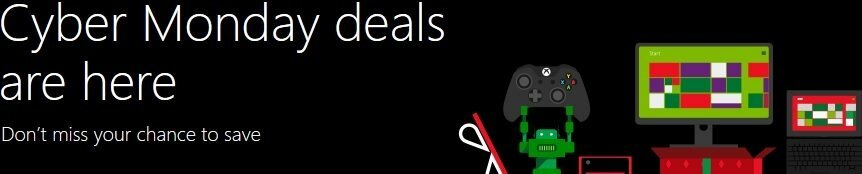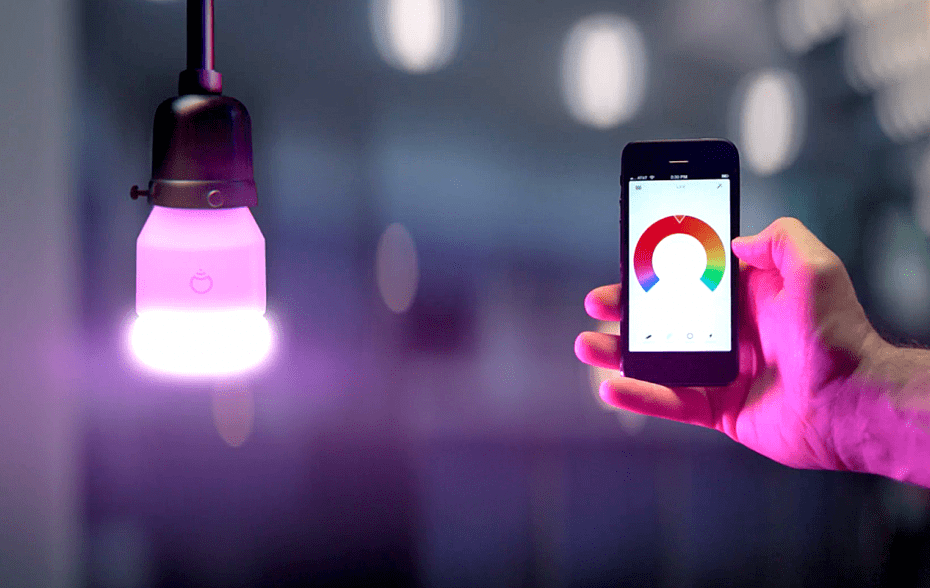Deze software repareert veelvoorkomende computerfouten, beschermt u tegen bestandsverlies, malware, hardwarestoringen en optimaliseert uw pc voor maximale prestaties. Los pc-problemen op en verwijder virussen in 3 eenvoudige stappen:
- Download Restoro PC Reparatie Tool die wordt geleverd met gepatenteerde technologieën (patent beschikbaar) hier).
- Klik Start scan om Windows-problemen te vinden die pc-problemen kunnen veroorzaken.
- Klik Repareer alles om problemen op te lossen die de beveiliging en prestaties van uw computer beïnvloeden
- Restoro is gedownload door 0 lezers deze maand.
Sommige gebruikers hebben op het Microsoft-forum gepost over een informatiearchief kan niet worden geopend fout dat ontstaat wanneer ze Outlook proberen te starten. Er zijn een paar variaties van dat foutbericht voor de verschillende Outlook-versies. Voor gebruikers van Outlook 2019 en '16 staat het volledige foutbericht:
Kan Microsoft Outlook niet starten. Kan het Outlook-venster niet openen. De set mappen kan niet worden geopend. Het informatiearchief kon niet worden geopend.
Als gevolg hiervan kunnen gebruikers Outlook niet openen. Er zijn echter tal van mogelijke oplossingen voor de informatiearchief kan niet worden geopend fout. Bekijk enkele van de onderstaande resoluties om de informatie winkel kwestie.
Hoe kunnen gebruikers de informatieopslagfout oplossen?
1. Outlook openen in veilige modus
Probeer eerst Outlook te openen in Veilige modus. Druk op de Windows-toets + R-sneltoets. Typ vervolgens 'Outlook /safe' in het vak Openen en klik op OK.

2. Deselecteer de optie Compatibiliteitsmodus
- Als u de optie voor de compatibiliteitsmodus voor Outlook uitschakelt, wordt mogelijk de informatiearchief kan niet worden geopend kwestie. Open de map van Outlook in Verkenner.
- Klik met de rechtermuisknop op Outlook.exe om te selecteren Eigendommen.
- Selecteer het tabblad Compatibiliteit.

- Deselecteer de Voer dit programma uit in compatibiliteitsmodus selectievakje.
- Klik Van toepassing zijn en OK.
3. Het navigatievensterbestand repareren
De informatie winkel fout kan te wijten zijn aan beschadigde instellingen van het navigatievenster. Om dat op te lossen, drukt u op de sneltoets Windows-toets + R. Voer vervolgens 'outlook.exe / resetnavpane' in het tekstvak Openen van Run in en druk op de OK knop.

4. Repareer het PST-bestand van Outlook
- Sommige gebruikers moeten mogelijk beschadigde Outlook-gegevensbestanden repareren. Open Bestand verkennenr door op de Windows-toets + E sneltoets te drukken.
- Open de Outlook-map in Verkenner. Het standaardmappad voor Outlook 2019 en '16 is: C:\Program Files (x86)\Microsoft Office\root\Office16.
- Klik op SCANPST.EXE om de hieronder getoonde Microsoft Outlook Inbox Repair Tool te openen.

- Klik Bladeren om een Outlook PST-bestand te selecteren.
- druk op Begin scannen.
- Vervolgens kunnen gebruikers een Reparatie optie als de scan fouten detecteert.
5. Lync verwijderen uit het opstarten van het systeem
- Sommige gebruikers hebben gezegd dat het afsluiten van Lync, dat actief was toen ze Outlook lanceerden, de informatie winkel fout. Lync is dus een conflicterend programma dat gebruikers kunnen verwijderen uit de systeem opstarten door met de rechtermuisknop op de taakbalk te klikken en Taakbeheer.
- Selecteer het tabblad Opstarten.

- Selecteer Lync en klik op Uitschakelen.
- Start Windows opnieuw nadat u Lync hebt verwijderd bij het opstarten en start Outlook opnieuw.
6. Schone opstartvensters
- Om ervoor te zorgen dat er geen andere conflicterende programma's zijn, start u Windows op. Voer hiervoor 'msconfig' in Uitvoeren en klik op OK.
- Klik selectieve opstart om de te selecteren Systeemservices laden en Originele opstartconfiguratie gebruiken opties op het tabblad Algemeen. Schakel het vinkje uit Opstartitems laden keuze.

- Selecteer op het tabblad Services de Verberg alle Microsoft diensten keuze; en klik op de Alles uitschakelen knop.

- Klik op de Van toepassing zijn knop.
- druk de OK en selecteer de Herstarten keuze.
Die resoluties zullen waarschijnlijk de informatiearchief kan niet worden geopend fout voor veel gebruikers. Outlook-gebruikers kunnen ook de: Hulpprogramma Microsoft Support en Recovery Assistant Assistant, die mogelijk ook de informatie winkel fout.
GERELATEERDE ARTIKELEN OM TE BEKIJKEN:
- Outlook wordt niet geopend in Windows 10, maar u kunt het repareren
- Hoe Outlook-fout 0x8004010f in Windows 10 op te lossen?
- Outlook-fout 0x800CCC13 op Windows-pc's oplossen
 Nog steeds problemen?Repareer ze met deze tool:
Nog steeds problemen?Repareer ze met deze tool:
- Download deze pc-reparatietool goed beoordeeld op TrustPilot.com (download begint op deze pagina).
- Klik Start scan om Windows-problemen te vinden die pc-problemen kunnen veroorzaken.
- Klik Repareer alles om problemen met gepatenteerde technologieën op te lossen (Exclusieve korting voor onze lezers).
Restoro is gedownload door 0 lezers deze maand.